康佳如何手机投屏 康佳电视如何投屏手机
更新时间:2024-06-21 14:43:30作者:jiang
康佳作为一家知名的家电品牌,近年来在智能电视领域也有了很大的发展,如今随着人们对于智能化生活的追求,康佳电视的投屏功能也受到了越来越多消费者的关注和青睐。康佳电视如何实现手机投屏呢?康佳电视如何让我们在大屏上更好地享受手机中的内容呢?让我们一起来探索康佳电视如何实现手机投屏的奥秘。
操作方法:
1.首先,打开康佳智能电视。上方会有首页、电影、少儿、电视剧等,找到应用,用遥控器点击。
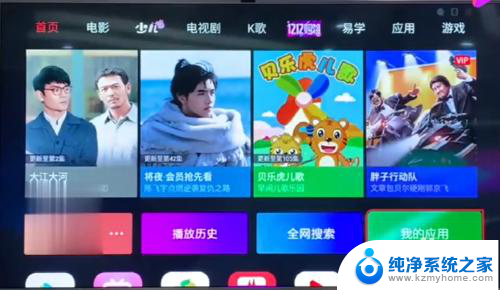
2.进入电视主机面,按遥控器“菜单键”。在设置中找到“投屏”,进入投屏设置。

3.找到“手机投屏”,勾选右侧按钮式的东西,开启手机投屏。确保电视连接WIFI。

4.手机中下载好“易互动”,确保手机与电视连接同一个WIFI。不同网络是无法投屏的。
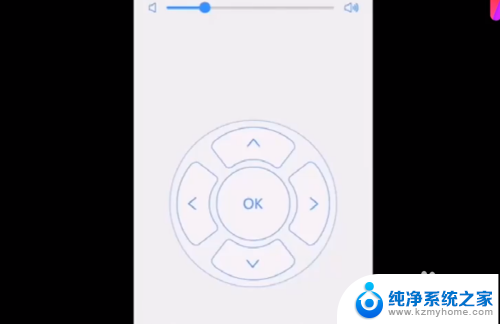
5.搜索康佳电视机机型,收到电视机名字,点击连接。当显示“已连接”时,接连接成功。
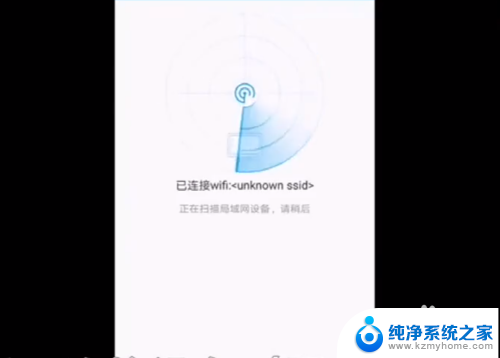
6.点开易互动,点击下方的手机投屏,如下图所示,点击立即开启即可。
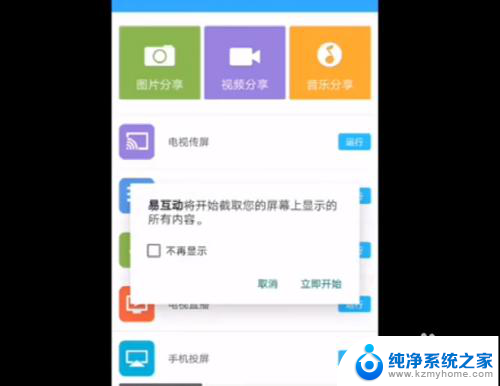
7.开启运行,就能在电视上投屏。想看电影的话,在播放软件中找到投屏播放即可。感觉就像在用电视玩手机。

以上就是康佳手机投屏的全部内容,如果遇到这种情况,按照小编的操作来解决非常简单快速。
康佳如何手机投屏 康佳电视如何投屏手机相关教程
- 手机投屏到电视如何全屏显示 手机投屏电视全屏设置
- 小米电视手机投屏怎么设置 小米手机如何投屏到电视
- 电视如何和手机投屏oppo oppo手机投屏电视的设置教程
- 手机怎样投屏到笔记本上播放 手机如何将视频投屏到电脑
- oppo如何投屏到电视? OPPO手机投屏到电视步骤
- vivo手机咋投屏 vivo手机如何无线投屏到电视(2020年更新)
- tcl怎样连接手机投屏 TCL电视如何实现手机投屏
- 手机投屏电视机如何全屏 电视投屏手机后怎么设置全屏播放
- 怎么用手机投屏到电脑上 手机如何无线投屏到电脑屏幕
- 怎么投屏oppo手机到电视 oppo手机投屏电视设置教程
- ps删除最近打开文件 Photoshop 最近打开文件记录清除方法
- 怎么删除邮箱里的邮件 批量删除Outlook已删除邮件的方法
- 笔记本电脑的麦克风可以用吗 笔记本电脑自带麦克风吗
- thinkpad没有蓝牙 ThinkPad笔记本如何打开蓝牙
- 华为锁屏时间设置 华为手机怎么调整锁屏时间
- 华为的蓝牙耳机怎么连接 华为蓝牙耳机连接新设备方法
电脑教程推荐
- 1 笔记本电脑的麦克风可以用吗 笔记本电脑自带麦克风吗
- 2 联想电脑开机只显示lenovo 联想电脑开机显示lenovo怎么解决
- 3 如何使用光驱启动 如何设置光驱启动顺序
- 4 怎么提高笔记本电脑屏幕亮度 笔记本屏幕亮度调节方法
- 5 tcl电视投屏不了 TCL电视投屏无法显示画面怎么解决
- 6 windows2008关机选项 Windows server 2008 R2如何调整开始菜单关机按钮位置
- 7 电脑上的微信能分身吗 电脑上同时登录多个微信账号
- 8 怎么看电脑网卡支不支持千兆 怎样检测电脑网卡是否支持千兆速率
- 9 荣耀电脑开机键在哪 荣耀笔记本MagicBook Pro如何正确使用
- 10 一个耳机连不上蓝牙 蓝牙耳机配对失败